【画像付き】LenovoのFnキーの反転方法、設定方法!Fnキーの復活!
<スポンサーリンク>
LenovoのPCがきてまず一番に困ったことが、
Fnキーが使えない!!!ということでした。。
「ぶろぐ」と打ち込んで「F7」キーを打ち込んでも、
カタカナの文字にならず、なぜかWifiが切れる始末。。
よく見ると、F7キーには✈マークが乗っていて、
機内モードになるとのこと。
ほかの会社のパソコンだと、
Fnキーを押した状態でF7キーを押すことで
割り当てられた機能が使えるのですが、
Lenovoの場合は有難いことに?反転されているようです。
ThinkPadシリーズ以外はBiosでの設定が必要。
機能の反転方法ですが、thinkpadシリーズと、それ以外のモデルでやり方が違います。
ThinkPadシリーズ
「Fn + Esc」を押して「Fn Lock」を有効にすることで、
簡単に変更を戻すことができます。
それ以外のモデル
それ以外のモデルでは、(僕はこちらでしたが…)
Biosを起動して、
Configration → Hotkey Mode → Disabled
にする必要があります。
少々複雑なので画像を用いて説明していきたいと思います。
Biosの起動
公式サイトでは様々な方法が説明されていますが、
windows10からのBiosの起動方法の一例を下記に示します。
①設定キーを押す
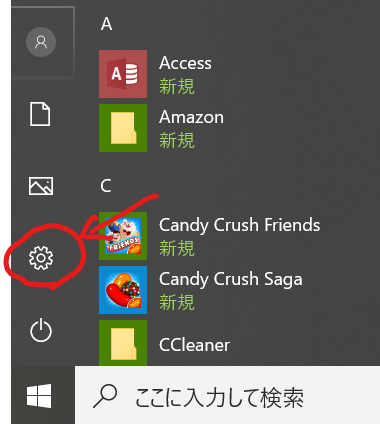
②更新とセキュリティを押す
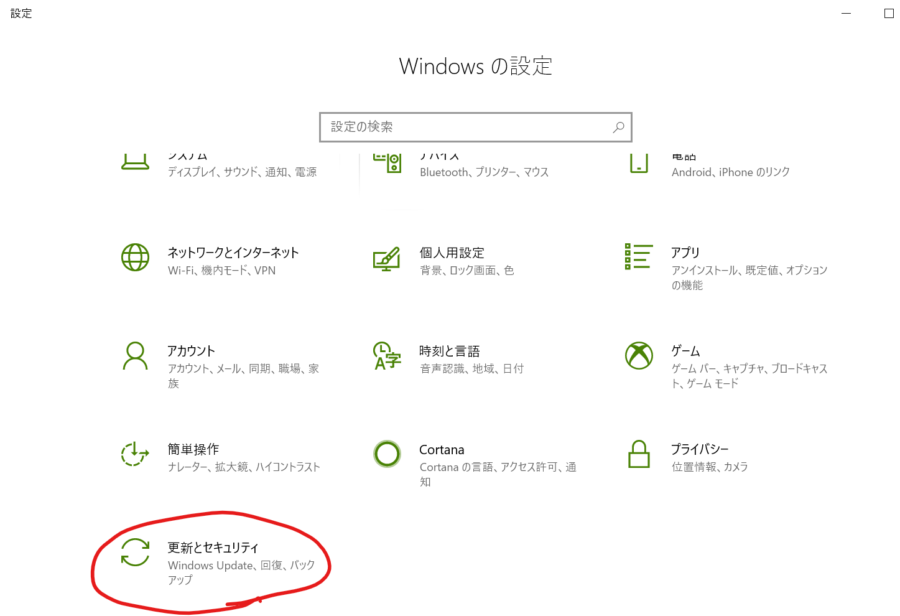
③回復から今すぐ再起動を選択
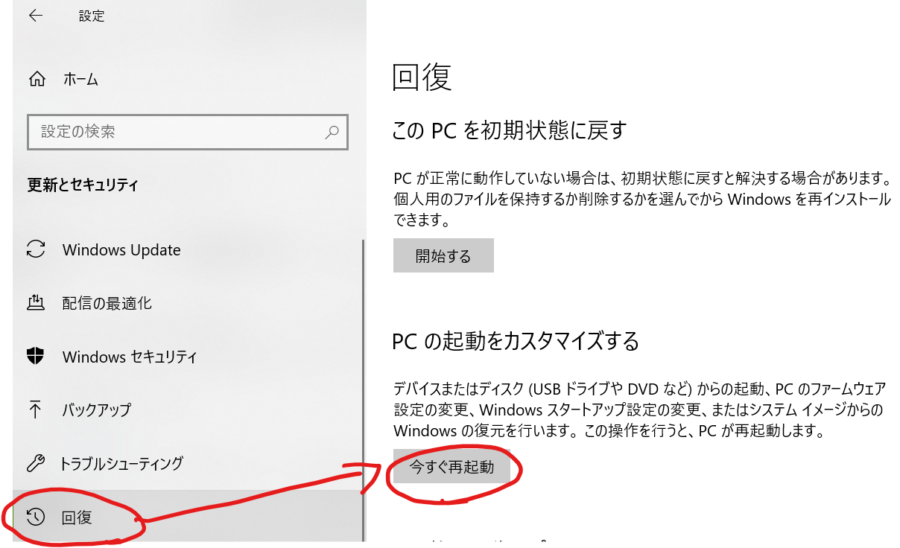
④トラブルシューティングを選択
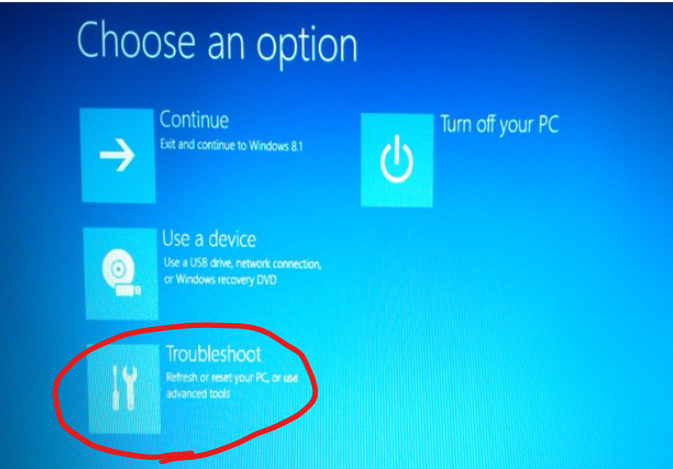
⑤詳細オプションを選択
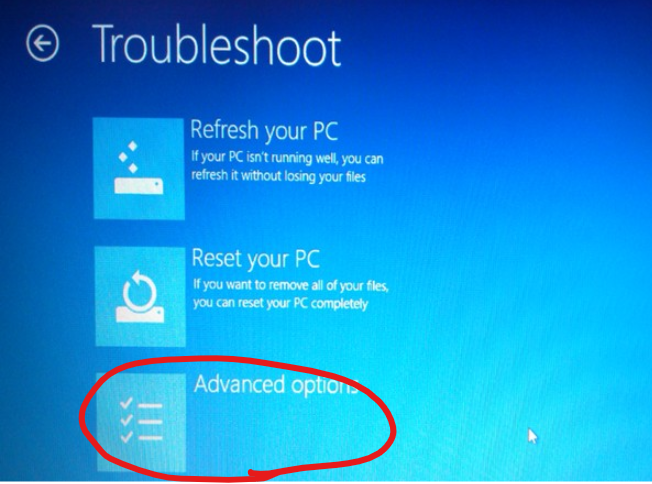
⑥UEFI Firmwareの設定を選ぶ
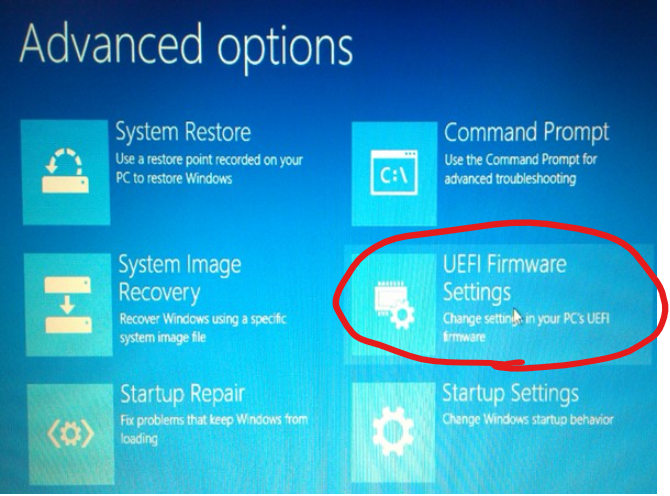
⑦再起動をする
BIOSでの設定
BIOSが立ち上がったら、あとはfnキーの設定を変えるだけです。
・HotKey Modeを選んで、
・F5で「Disabled」に変更
・F10でsaveして終了
※Fnキーを使って操作します。
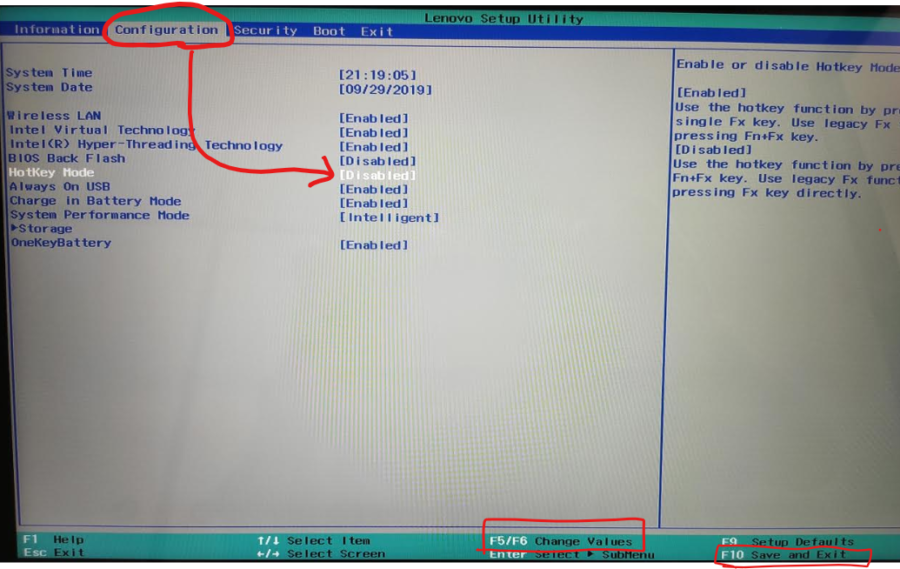
これで設定は終わりになります。
起動しなおして、確認してみてください!!!

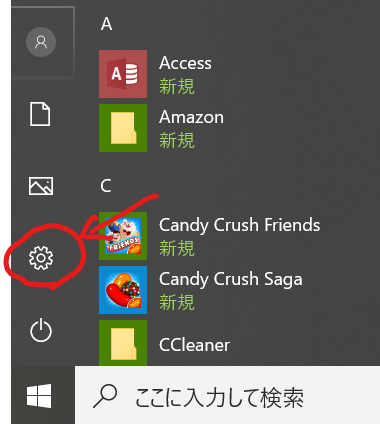




コメント欄